继 RHEL 8 发布之后,CentOS 社区也发布了让人期待已久的 CentOS 8,并发布了两种模式:
在这篇文章中,我们会使用图解的方式演示 CentOS 8 的安装方法。
- DNF 成为了默认的软件包管理器,同时 yum 仍然是可用的
- 使用网络管理器(nmcli 和 nmtui)进行网络配置,移除了网络脚本
- 使用 Podman 进行容器管理
- 引入了两个新的包仓库:BaseOS 和 AppStream
- 使用 Cockpit 作为默认的系统管理工具
- 默认使用 Wayland 作为显示服务器
- iptables 将被 nftables 取代
- 使用 Linux 内核 4.18
- 提供 PHP 7.2、Python 3.6、Ansible 2.8、VIM 8.0 和 Squid 4
在 CentOS 官方网站 https://www.centos.org/download/ 下载 CentOS 8 ISO 文件。
https://mirrors.aliyun.com/centos/
https://mirrors.aliyun.com/centos/8.0.1905/isos/x86_64/CentOS-8-x86_64-1905-dvd1.iso
#阿里下载站,比较快一点,直接复制链接到迅雷就能下载了,大小约6.6G
http://mirrors.163.com/centos/8.2.2004/ #网易下载站

第二步: 创建 CentOS 8 启动介质(USB 或 DVD)
下载 CentOS 8 ISO 文件之后,将 ISO 文件烧录到 USB 移动硬盘或 DVD 光盘中,作为启动介质。
然后重启系统,在 BIOS 中设置为从上面烧录好的启动介质启动。
当系统从 CentOS 8 ISO 启动介质启动之后,就可以看到以下这个界面。选择"Install CentOS Linux 8.0"(安装 CentOS Linux 8.0)选项并按回车。

选择想要在 CentOS 8 安装过程中使用的语言,然后继续。

Select-Language-CentOS8-Installation
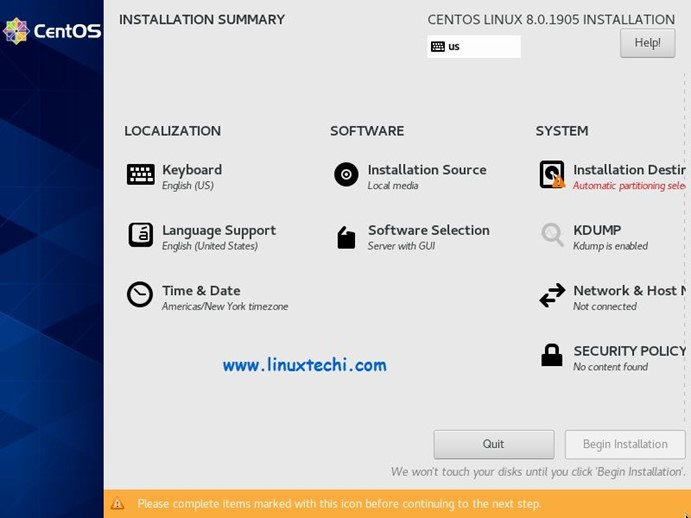
如上图所示,安装向导已经自动提供了"键盘布局Keyboard"、"时间和日期Time & Date"、"安装来源Installation Source"和"软件选择Software Selection"的选项。
如果你需要修改以上设置,点击对应的图标就可以了。例如修改系统的时间和日期,只需要点击"
时间和日期Time & Date",选择正确的时区,然后点击"完成Done"即可。

"选项会在安装后的系统中提供图形界面,而如果想安装尽可能少的额外软件,可以选择"最小化安装Minimal Install"。

Software-Selection-CentOS8-Installation
Kdump 功能默认是开启的。尽管这是一个强烈建议开启的功能,但也可以点击对应的图标将其关闭。

Networking-During-CentOS8-Installation
如果系统连接到启用了 DHCP 功能的调制解调器上,就会在启动网络接口的时候自动获取一个 IP 地址。如果需要配置静态 IP,点击"
配置Configure"并指定 IP 的相关信息。除此以外我们还将主机名设置为 "linuxtechi.com"。
最后我们要配置"安装目标Installation Destination",指定 CentOS 8 将要安装到哪一个硬盘,以及相关的分区方式。
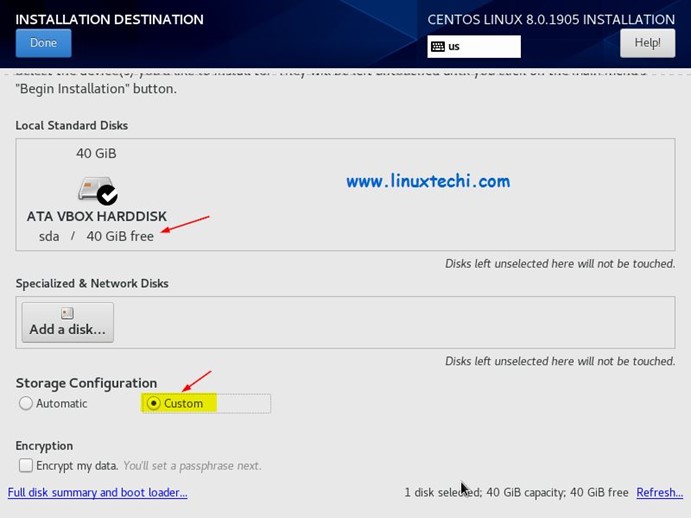
Installation-Destination-Custom-CentOS8
如图所示,我为 CentOS 8 分配了 40 GB 的硬盘空间。有两种分区方案可供选择:如果由安装向导进行自动分区,可以从"
- /boot – 2 GB (ext4 文件系统)
- / – 12 GB (xfs 文件系统)
- /home – 20 GB (xfs 文件系统)
- /tmp – 5 GB (xfs 文件系统)
- Swap – 1 GB (xfs 文件系统)
首先创建 /boot 标准分区,设置大小为 2GB,如下图所示:

boot-partition-CentOS8-Installation
再创建第二个分区 /,并设置大小为 12GB。点击加号,指定挂载点和分区大小,点击"
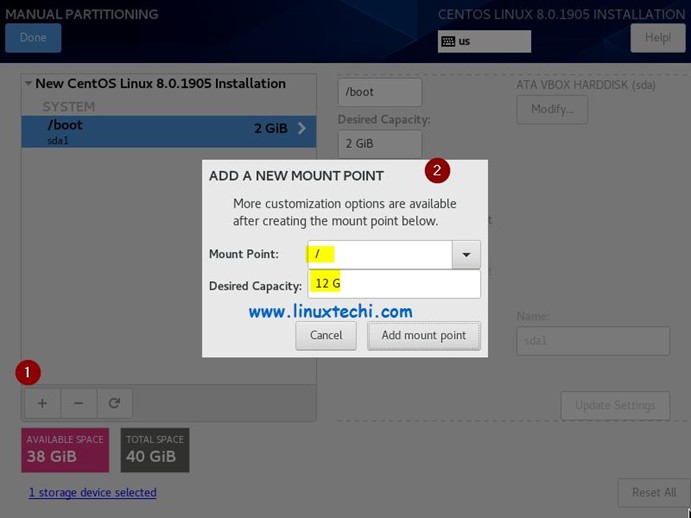
slash-root-partition-centos8-installation
然后在页面上将 / 分区的分区类型从标准更改为 LVM,并点击"

如上图所示,安装向导已经自动创建了一个卷组。如果想要更改卷组的名称,只需要点击"
同样地,创建 /home 分区和 /tmp 分区,分别将大小设置为 20GB 和 5GB,并设置分区类型为 LVM。

home-partition-CentOS8-Installation

tmp-partition-centos8-installation

Swap-Partition-CentOS8-Installation

Choose-Done-after-manual-partition-centos8

Accept-changes-CentOS8-Installation



Root-Password-CentOS8-Installation



Installation-Completed-CentOS8
注意:重启完成后,记得要把安装介质断开,并将 BIOS 的启动介质设置为硬盘。
在 GRUB 引导菜单中,选择 CentOS 8 进行启动。


Accept-License-CentOS8-Installation

Finish-Configuration-CentOS8-Installation
同意 CentOS 8 的许可证以及完成配置之后,会来到登录界面。

使用刚才创建的用户以及对应的口令登录,按照提示进行操作,就可以看到以下界面。

开始使用 CentOS LinuxStart Using CentOS Linux
